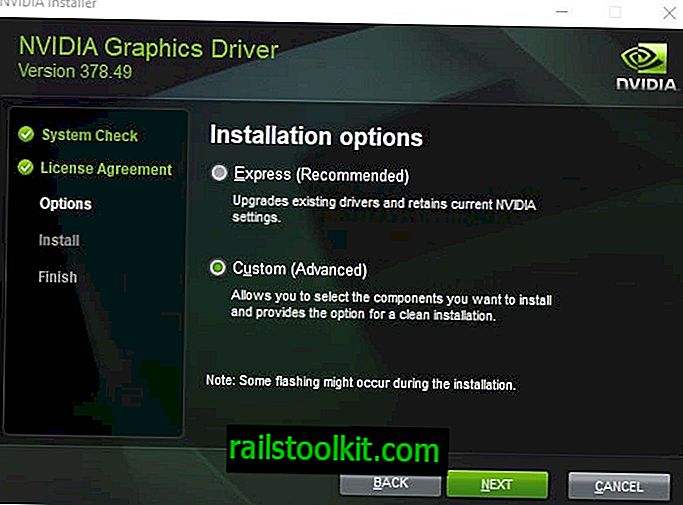WindowManager je dlouhodobý sharewarový program pro operační systém Windows, který si pamatuje velikosti a pozice oken tak, aby byly spuštěny vždy se stejnou pozicí a rozměry obrazovky.
Program podporuje celou řadu dalších funkcí, od konfigurace vlastních rozměrů a velikostí až po spoušť, klávesové zkratky a další.
Programy, které si nepamatují velikost a polohu okna na obrazovce při ukončení nebo se nenačtou správně při příštím spuštění, jsou frustrující. Nedávno jsem narazil na problém s Firefoxem Nightly. Prohlížeč spustím na polovině obrazovky na monitoru 1920x1080, ale Firefox se také načte s mezerou mezi rozhraním prohlížeče a hlavním panelem a nemohl jsem přijít na to, proč k tomu došlo.
WindowManager

WindowManager podporuje všechny 32bitové a 64bitové verze systému Windows počínaje Windows XP (včetně serverových verzí).
Program je shareware, ale můžete si stáhnout 30denní bezplatnou zkušební verzi z webu vývojáře. Pokud vás to zajímá, je zde uvedena bezplatná alternativa.
Software Windows si pamatuje velikost a polohu programů běžících na Windows, takže okna programu se otevírají vždy na přesném místě na obrazovce.
Nejedná se však o typ programu typu run-and-forget. Hlavní rozhraní zobrazuje dostupná pravidla při spuštění. Můžete zde vybrat „všechna okna“ a přidat všechna spuštěná okna programů do sekce pravidel, abyste mohli začít.
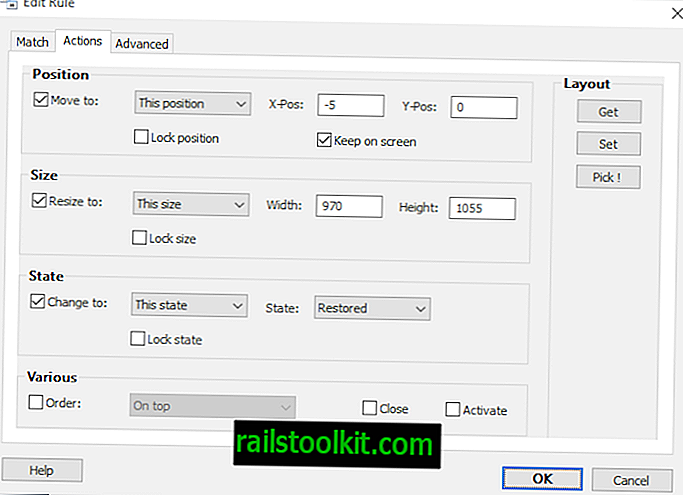
Kliknutím na Upravit po výběru jednoho z programů se otevře editor pravidel. Definujete odpovídající pravidla - program se shoduje na základě názvu okna, názvu souboru programu a třídy okna - akcí a pokročilých možností.
Akce definují polohu okna, velikost, stav a další související proměnné. Chcete-li začít, použijte možnosti get, set and pick, nebo zadejte hodnoty ručně. Get vyvolá aktuální polohu, stav a velikost a automaticky zadá hodnoty. Sada vynucuje pravidla, abyste je mohli ověřit.
WindowManager může uzamknout velikost, polohu a stav jakéhokoli okna a vynutit, aby bylo okno vždy viditelné na obrazovce (a aby se mimo něj nepřesunulo). Mezi další možnosti patří nastavení okna tak, aby bylo vždy nahoře nebo dole.
Rozšířené možnosti umožňují nastavit příkazy, které chcete provést při otevření a zavření okna. Příkazy zahrnují kliknutí, přesunutí nebo psaní textu do okna, když se otevře nebo zavře.
Jakmile nakonfigurujete pravidla, můžete je uložit do profilu. Pravidla jsou vynucena automaticky, když je spuštěn WindowManager a odpovídající okna programu se v systému otevřou nebo zavřou.
WindowManager podporuje sofistikovaný spouštěcí systém, který vynucuje pravidla automaticky nebo ručně. Nastavte klávesovou zkratku pro všechna okna profilu nebo aktivní, která rychle vynucují pravidla tak, aby byla zobrazena v určité poloze a s určitou velikostí a stavem na obrazovce.
Program podporuje spouštěče obrazovky pro použití pravidel při změně rozlišení obrazovky, spouštěcí relace, které se aktivují během přihlášení, odhlášení nebo připojení, spouštění napájení a času.
Spouštěč obrazovky by se mohl ukázat jako užitečný pro uživatele, kteří na svém zařízení používají více monitorů nebo pravidelně připojují svůj počítač k různým monitorům.
Závěrečná slova
WindowManager pracoval s jakýmkoli oknem programu, pro které jsem nastavil vlastní pravidla. Vyřešil problém s Firefoxem v mém systému, ale pracoval s Windows Explorer, Thunderbirdem a jakýmkoli jiným oknem programu, se kterým jsem to také vyzkoušel. Fungovalo to dokonce s dialogovými okny.
Program podporuje profily, mezi kterými můžete přepínat, a další pěkné funkce, jako jsou možnosti tichého nasazení nebo podpora více monitorů.
Požadovaná cena 10 $ je přiměřená vzhledem k tomu, že platnost licence nevyprší. Můžete si zakoupit „celoživotní bezplatné upgrady“ a zahrnout všechny budoucí upgrady; pokud tak neučiníte, jsou zahrnuty pouze drobné aktualizace verzí a jeden rok hlavních aktualizací verzí.
Alternativy?
Můžete se podívat na WindowPadX, který mimo jiné podporuje přesun a změnu velikosti oken. Pokud se jedná pouze o stav okna, ve kterém se nacházíte, podívejte se místo toho na Auto Window Manager.